SDFormatter herramienta gratuita para formatear tarjetas de memoria

- 922
- 255
- Gilberto García
Una de las preguntas más frecuentes en los foros de TI está relacionado con problemas con una tarjeta de memoria, especialmente el popular formato digital seguro. El formato de unidades flash a menudo puede resolver muchos problemas, pero no siempre. Para los usuarios de cámaras digitales, el uso de su cámara es la forma preferida de destruir la información. Aunque esto generalmente no se recomienda, algunas tarjetas de formato a través de la computadora. Pero ninguno de los métodos es confiable. Aunque las herramientas de formato suministradas con los sistemas operativos pueden formatear varios operadores de datos, incluida la digital seguro, pueden conducir a una disminución en el rendimiento. SDFormatter llega al rescate.

Cómo trabajar con la aplicación SDFormatter.
¿Qué es este programa?
El uso del programa SDFormatter aumenta el rendimiento y la velocidad de la tarjeta de memoria, y también aumenta su vida útil.
Ventajas:
- Eliminación de datos en masa.
- Fácil de usar.
Defectos:
- No le permite elegir archivos separados.
Algunas utilidades pueden formatear el área protegida, pero SD Formatter - No.
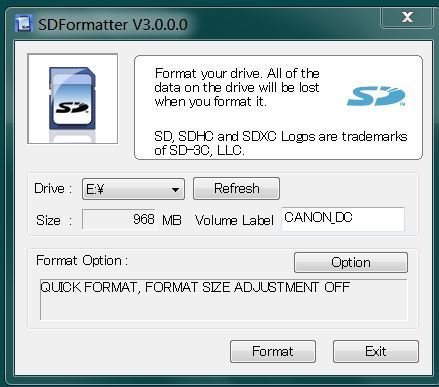
Características clave y funciones
SDFormatter admite tres tipos de operaciones de formato:
- Formateo rápido y rápido, que solo inicializa los parámetros del sistema de archivos, pero no el área de datos del usuario.
- Completo (borrar): inicializa el parámetro del sistema de archivos y deleys todas las áreas de los datos del usuario. Si hay algo que no admite el procesamiento del lavado de acuerdo con el dispositivo de interfaz SD, se pasa el procesamiento del lavado y se inicia el mismo procedimiento como si seleccionó la opción rápida.
- Completo (sobrescribir/reubicar): inicializa los parámetros del sistema de archivos en todas las áreas de los datos del usuario.
SDFormatter funciona con una serie de sistemas operativos de Windows y Mac. Se puede usar con los siguientes dispositivos:
- Conector digital seguro en una computadora.
- USB Secure Digital - Dispositivo de lectura de tarjeta de memoria.
- Tarjeta de PC adaptador, CardBus o ExpressCard SD.
Para conocer los requisitos del sistema y cargar una copia gratuita de la herramienta de formato SD, visite el sitio web del programa.

Cómo usar el programa SDFormatter
En el primer uso de SDFormatter, se abre la ventana principal. Los siguientes elementos del menú están disponibles aquí:
- Lista de discos: aquí hay formatos SD/SDHC/SDXC. En esta lista puede elegir una tarjeta para formatear.
- Botón "Actualización": se utiliza para actualizar la lista de unidades detectadas. Presione este botón cuando inserte el nuevo SD/SDHC/SDXC.
- Tipo de tarjeta: este campo indica el tipo de unidad elegida: SD, SDHC o SDXC.
- Logotipo de tarjeta SD: este campo muestra el logotipo de la unidad flash (SD, SDHC o logotipo del SDXC seleccionado).
- Capacidad: este campo indica la capacidad de la unidad. En Windows, se calcula con la base de 1024 (t.mi. 1 kb = 1024 bytes), y en el Mac OS X/macOS la capacidad se calcula sobre la base de 1000 (es decir, 1 kb = 1000 bytes).
- Formateo rápido: la opción realiza formateo rápido y deleys todas las entradas post/catálogo, inicializando el sistema de parámetros del sistema. Además, los datos registrados en los archivos no se inicializan. Si necesita inicializar los datos en los archivos, use la opción [Reescribir el formato].
- Recupere el formato: deleys los registros del archivo/catálogo, inicializando los parámetros del sistema de archivos y borrando todos los datos mediante la reescritura completa del área de datos del usuario. Esta opción de formato lleva mucho más tiempo que el formato rápido del programa, dependiendo de la capacidad de la unidad. Asegúrese de que su computadora esté conectada a la fuente de alimentación y el modo de espera está deshabilitado.
- Configuración del formato CHS (disponible solo en la versión de Windows): regula un contenedor formateado diseñado por la cantidad de cilindros, cabezas y sectores (CHS). Disponible tanto para formato rápido como para reescribir.
- Tom Mark - Aquí se muestra el mapa de Tom. Puede introducir una nueva marca Tom para grabar durante el formato (hasta 11 caracteres en el campo [Tom Tag]).
- Botón de formato: todo está claro aquí. Para el lanzamiento, es necesario confirmar la acción.
- Botón Cancelar: cancela la operación de formato actual. Si cancela la operación de formato durante [reescritura], el área de datos del usuario no se reescribirá, sin embargo, los parámetros del sistema de archivos se inicializarán y la etiqueta de volumen se registrará en la unidad flash.
- Información sobre el progreso: este mensaje indica el progreso de formato actual.
Las instrucciones en inglés y japonés están disponibles en el sitio web del desarrollador.
Eliminar sectores rotos
Otra aplicación SDFormatter es conveniente porque con su ayuda puede eliminar los sectores rotos en las tarjetas de memoria. Surgen debido al desgaste natural del chip de memoria, con menos frecuencia para el incumplimiento de las reglas operativas para la unidad (por ejemplo, extrayendo de los datos de grabación o lectura).
Los sectores benditos provocan daños a la tarjeta de memoria de archivo. Por ejemplo, si la tarjeta se usa en la cámara, entonces si hay áreas dañadas, algunas fotos no podrán abrir en el futuro. La eliminación de los sectores rotos les prohíbe que los usen, es decir, el gadget escribirá más archivos en un área útil de la unidad de datos, preservando así por daños.
Antes de eliminar los sectores rotos con SDFormatter, se recomienda verificar la tarjeta de memoria con las herramientas estándar de Windows. Esto es necesario:
- Conéctelo a través de un lector de tarjetas a una computadora;
- Abra "mi computadora", haga clic en el botón derecho del mouse en la unidad requerida y seleccione "Propiedades";
- Vaya a la pestaña "Servicio", seleccione "Verificar";
- Tenga en cuenta los 2 puntos existentes y haga clic en "Aceptar";
- Espere el final de la auditoría (el proceso puede tomar varias horas depende del volumen, así como de la condición general de la unidad).
A continuación, solo necesita iniciar el formato sd y el formato en modo completo (sobrescribir/agrietarse). Todos los datos en la unidad serán destruidos, mientras que los grupos que no se pueden reescribir se marcarán como "rotos". Esta información también se ingresa en el controlador de la tarjeta de memoria, por lo que incluso si se instala en otro dispositivo, los sectores dañados aún no se utilizarán.
Comentarios importantes
No formatea los medios grabados, excepto SD/SDHC/SDXC, usando SDFormatter. Si formatea accidentalmente el transportista grabado diferente de SD/SDHC/SDXC, formatearlo utilizando el software de formato apropiado, que se une con el operador. Para extraer de forma segura una tarjeta en Windows y Mac, use la función Eject. Después del inicio del formato, toda la información grabada ya no estará disponible. Antes de formatear, habrá una advertencia de que todos los datos se pueden eliminar. Verifique la posición del interruptor de protección desde la grabación antes de formatear. La posición debe estar en la posición, no bloquear. Si el SDFormatter no reconoce el SD/SDHC/SDXC, inserte nuevamente y presione el botón [Actualizar], luego confirme que la tarjeta se reconoce correctamente.
El programa no forma un área protegida en el mapa. Es utilizado por CPRM (protección de contenido para los portadores grabados) y debe estar formateado por la aplicación correspondiente de la PC o el dispositivo host SD, que proporciona la función CPRM. Si su sistema es compatible con SD/SDHC/SDXC, pero la tarjeta no se reconoce, intente reiniciar la computadora e inicie SDFormatter nuevamente. Si elige una opción [formato rápido], todos los archivos se eliminarán. Sin embargo, los datos en los archivos aún permanecerán en la tarjeta y se pueden restaurar utilizando una herramienta de recuperación de datos. Use [Reescribir el formato] si desea borrar completamente todos los datos en los archivos.
SDFormatter no forma SD/SDHC/SDXC, encriptado usando "BitLocker to Go", que se proporciona con Windows. Antes de formatear, desbloquear la tarjeta. Para realizar el formateo de la tarjeta SD en Windows y Mac OS X/MacOS requiere derechos de administrador. El agrietamiento puede ser un proceso largo dependiendo del tamaño y la velocidad de la tarjeta. Asegúrese de que su computadora esté conectada a la fuente de CA, y el modo de espera está deshabilitado.
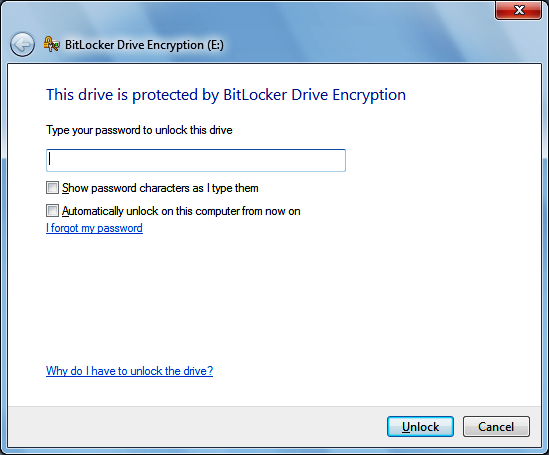
Posibles problemas y sus soluciones
SDFormatter, diseñado específicamente para tarjetas de memoria digital protegidas, se considera la mejor utilidad para formatear tarjetas SD/SDHC/SDXC. Y ella es completamente libre! Los desarrolladores regularmente corrigen errores y escuchan comentarios de los usuarios. Al trabajar con el programa, pueden surgir tales problemas:
- PC no ve SD. La computadora no ve micro sd. Al conectarse, aparece un nuevo disco, pero no se abre. En tales casos, la tableta y la cámara dicen: "formatear la tarjeta", pero el programa SDFormatter tampoco puede reconocerla. Se recomienda descargar el programa TestDisk aquí. Independientemente de su interfaz de consola, es muy fácil trabajar con ella. TestDisk tiene una configuración controlada, además, puede restaurar no solo el contenido del disco, sino también la estructura inicial de la tabla.
- El teléfono no ve SD. PC ve, pero no permite el formato. Si el teléfono no ve SD en absoluto, y la computadora lo ve, pero no permite formatearlo, mientras se muestra el disco translúcido, la tarjeta está protegida de la grabación. Si el programa no permite formatear por uno de los medios disponibles, entonces cualquiera que sea la opción que elija, no importa. Dado que la tarjeta de memoria se puede reconocer, en este caso, el formato con una cámara o cámara puede ayudar.
- Al intentar abrir una unidad flash a través de SDFormatter, una ventana salta con el mensaje: "Otra aplicación usa la tarjeta de memoria. Cierre otra solicitud y repita el intento ". Este mensaje aparece inmediatamente después de intentar iniciar la utilidad. En este caso, SD tiene bloques malos. Si esto es cierto, la tarjeta de memoria estaba fuera de servicio! El hecho de que el software mencionado no ayudó, muy probablemente solo lo demuestra.
- Se abre la unidad flash, pero es imposible escribir o eliminar cualquier cosa sobre ella. Al conectar la tarjeta a la cámara, aparece un mensaje de que la unidad está dañada. En tales casos, SDFormatter dice que el disco está protegido de la grabación o la tarjeta de memoria dañada. Aquí debe comunicarse con el servicio de soporte del fabricante. Quizás tengan programas especializados para sus productos.
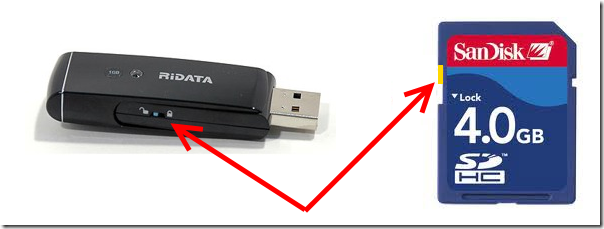
- La tarjeta de memoria se ahogó y se volvió ilegible. Después de las inundaciones en la gestión del disco, se detecta una tarjeta de memoria y con una capacidad normal. El formato convencional de ventanas no ayuda como formateo a través de SDFormatter. Los sectores de reentrenamiento que usan DMDE (incluso si la operación termina sin errores) tampoco puede dar resultados.
Nadie puede predecir cómo el controlador actuará bajo un impacto físico en él. Teóricamente, tal oportunidad existe, pero en cualquier caso es solo una suposición, ya que ni un solo impulso tiene un "sensor de inundación". Es más probable que la condición de la tarjeta esté disponible solo para leer debido al desgaste de las celdas de la memoria, que puede acelerar debido a un impacto físico.
- La tarjeta de memoria no se encuentra en todos los dispositivos. La razón radica en el dispositivo de lectura de la tarjeta, que determina su sistema operativo, posiblemente debido al contacto con la tarjeta. Una posible solución es asegurarse de que haya un contacto entre su teléfono y un dispositivo de lectura de tarjeta. Busque un dispositivo que pueda leer una tarjeta de memoria. No se puede hacer nada más. Si necesita datos en la tarjeta de memoria, llévelo a profesionales que los restauren en condiciones de laboratorio.
- SDFormatter no puede formatear la unidad flash. La tarjeta de memoria cambió el modo de operación a "solo para leer". Debe reemplazarlo bajo la garantía.
- Capacidad incorrecta de la tarjeta de memoria. Si R-Studio y T. D. Reconocer la capacidad de la unidad (es importante que esta no sea una sección, sino un disco), es mejor contactar a los profesionales con equipos especiales que analizarán el disco y recibirán datos manualmente. Pero podemos decir con confianza que esta es la "muerte" de parte de la memoria o el error del controlador al copiarla. En ambos casos, utilizando el método de software, no puede hacer nada.
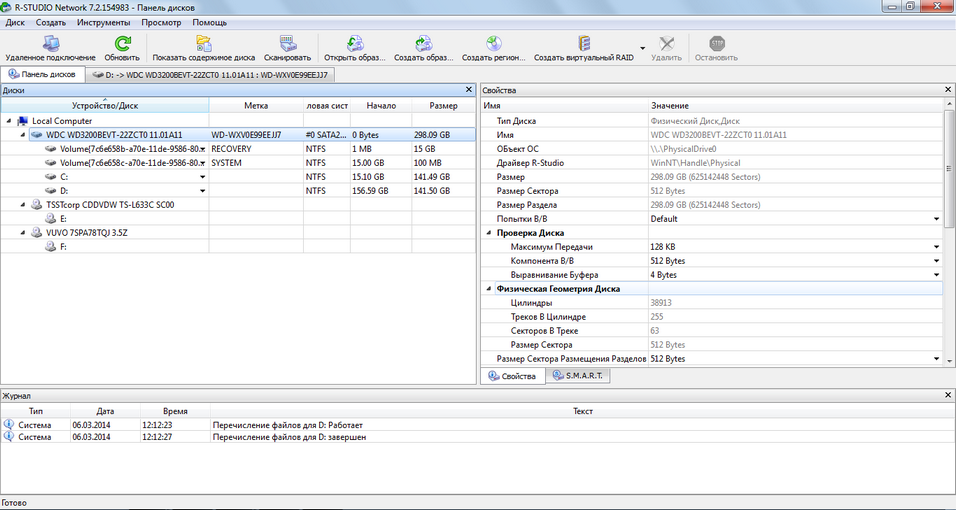
- El registro en la tarjeta SD no está disponible. El disco no ha muerto, está bloqueado. Y de hecho, la forma más común, advirtiendo al usuario sobre esto. Las últimas tarjetas SD (en particular, trascienden) en cualquier "mala situación" actúan así como esa. La razón es el desgaste mecánico o el mal funcionamiento interno. Reemplace la tarjeta bajo garantía y, si no existe tal posibilidad, devuélvala al fabricante.
Para formatear tarjetas SD/SDHC/SDXC, se recomienda usar SDFormatter, en lugar de formatear herramientas suministradas con sistemas operativos. Como regla general, las herramientas integradas en el sistema operativo pueden formatear varios portadores de datos, incluidas las tarjetas SD/SDHC/SDXC, pero en ausencia de una optimización adecuada, esto generalmente conduce a una disminución en el rendimiento.
- « Formas de buscar rápidamente archivos en una computadora con Windows
- Todo sobre el programa Zaxar Game Browser ¿Qué es esta aplicación y cómo deshacerse de ella? »

